
モバイルスキャナが便利!「ScanSnap ix100」でプリントも書類も楽々管理
(この記事はWordpressブログから移行したものです)
こんにちは、こはるです!
皆さん、書類の管理にお困りではないですか?
保育園や学校からもらうプリント類。会社や学校から持ち帰る書類。郵便受けに届くお手紙。
これだけデジタルが普及しても、やはり紙ベースでもらう物は多いです。
我が家では以前からEvernoteで電子化して保存することにしています。
紙類をスマホで撮影してEvernoteにアップしておけば、いつでもどこでも閲覧できます。
原本がなくても問題ない保育園のプリントなんかは撮影したら処分してしまうので、管理が容易になりました。
でも、ちょっと問題が。
スマホで撮るから、撮影者の腕により若干ブレたり上手く撮れなかったりする。(写真撮るの下手くそマン)
そんな時、ガジェット好きな夫が買ってきたのがモバイルスキャナ。
これにより、我が家の書類管理はさらに快適になったのです。
子育て世帯にオススメしたい、書類管理に必須のモバイルスキャナの使用感をご紹介します!
モバイルスキャナ「ScanSnap ix100」
こちらが我が家のモバイルスキャナ。
富士通 ScanSnap ix100です。

余計なボタン類のないシンプルなデザイン。
バッテリー駆動可能なので、使う時にいちいちコードをつなぐ必要はありません。
片手で持ち運び可能なサイズ感で、ビジネスマンのカバンにも入ります。
プリンターのように据え置く必要がないので、我が家では普段押入れにしまっています。使いたいときだけサッと持って来られるのもモバイルスキャナならでは。
詳しいスペックなどはこちらをご覧くださいませ。
Wi-Fi接続で簡単スキャン

一般的なスキャナはパソコンと接続したり有線で接続したりと何かとややこしいもの。
モバイルスキャナならWi-Fiで簡単接続できます!
スマホやパソコン、タブレットなど保存したい機器に簡単保存が可能。
コードをゴチャゴチャと接続する必要もなく、スマホ+スキャナで使えるのが魅力ですね。
使い方も超簡単!
こういう機器ってなんとなく使い方が難しそうで敬遠しがち。
私も最初「えっ、モバイルスキャナ?なんか難しそう・・・」と思っていましたが、難しいと思う方が難しいというくらい簡単です!
使いたいときは手前の給紙部分をカパッと開けると電源オン。

そしてスキャンしたい紙をセットして右側のボタンを押すだけ。

操作はこれだけ。本当に簡単。
あとは保存したいサービス(Evernoteなど)に送信すればOKです。
ちなみに保存先としてEvernoteを長いこと使っていましたが、最近Googleドライブに保存するように変更しました。端末数の制限もなくて個人的には使い勝手がいいです。
こんな時便利なモバイルスキャナ
保育園や幼稚園、学校のプリント
行事や毎月の園だより、お知らせに献立表・・・保育園や学校関係の書類はあっという間にいっぱいになります。それをすべて保管するのは大変だし、必要なものを探すのも一苦労です。
プリントを持って帰ったらすぐスキャン。
そうすれば見たいときにいつでもどこでも内容を確認できます。
例えば仕事中に「そういえばお弁当の日っていつだっけ?」と思えば、スキャンデータを開いて園だよりをすぐにチェック可能。時間の節約にもなりますよ!
原本がなくても問題ない内容であれば、紙をすぐ処分しちゃってもいいですね。
お薬の説明書
病院で処方されたお薬をもらうお薬の説明書は、A4サイズでかさばることが多いもの。
スキャンしておけば気になった時にすぐに確認できるし、前回のお薬の日付や内容を確認することもできる履歴としても活躍。
データにしておけば家族に送信して共有することもできて安心です。
毎月届く料金のお知らせ関係、カード明細
電気や水道の検針結果や料金の振替案内など定期的に届くものもずっと保管しているとかさばります。
スキャンしてデータとして保存しておけば、過去分も振り返ることができるし、紙を処分しても金額の確認ができるのでオススメ。
過去1年分は紙を残して、それ以前のものはデータで、という管理方法も可能。
レシート
夫が代わりに買ってきたものを後日精算したりすることがあるのですが、私はよくレシートを無くしてしまいます(泣)
レシートをスキャンしておけば、もし原本を無くしてもデータは残っているので安心です。
他にもスキャンしておくと便利なもの
・夫の勤務表
シフト制で休日がバラバラな夫。次の休みはいつ?と確認しやすい。
・車検の見積書、明細書
金額や交換部品など、次回の車検時に参考になります。
・名刺
保険会社や車屋さんなど担当の方の名刺。いざという時にも安心。
・仕事関係の書類
仕事での利用も便利!お客様先に行くときもペーパーレス。分厚い書類を持ち歩く必要もないし、経費精算時の領収書提出などにも便利そう。
・取扱説明書
家電などの分厚い説明書は難しいですが、おもちゃや小型家電の小さな説明書はスキャンしておくと便利。
・年賀状
ハガキのまま残すとかさばる年賀状も、データ保管でスッキリ。翌年の年賀状作成時にも参照できて便利。
「ScanSnap Cloud」でさらに便利に!
紙類をスキャンして、Evernoteなどの保存したいサービスに手動でアップするのも簡単ですが、そのアップの手間さえ省いてしまおうという便利機能が「ScanSnap Cloud」。
これを設定しておけば、スキャンしたデータがスマホやパソコンを通さずに直接サービスに保存されます!
通常の使い方
①紙をスキャン
②ScanSnapアプリに保存
③ScanSnapアプリから保存先(Evernoteなど)に送信する
④Evernoteなどに保存完了
↓
ScanSnap Cloudを使うと
①紙をスキャン
②Evernoteなどに保存完了
紙をスキャナに通すだけで、クラウドサービスに保存されてしまうんです!
スマホやPCの操作は不要。なんて便利なんでしょう。
実際にやってみましょう。

まず給紙部分を開いて電源オン。

ScanSnap Cloudの設定ができていれば、スキャンボタンが自動で紫色に変わります。(紫っぽいグラデーションカラーになっています)
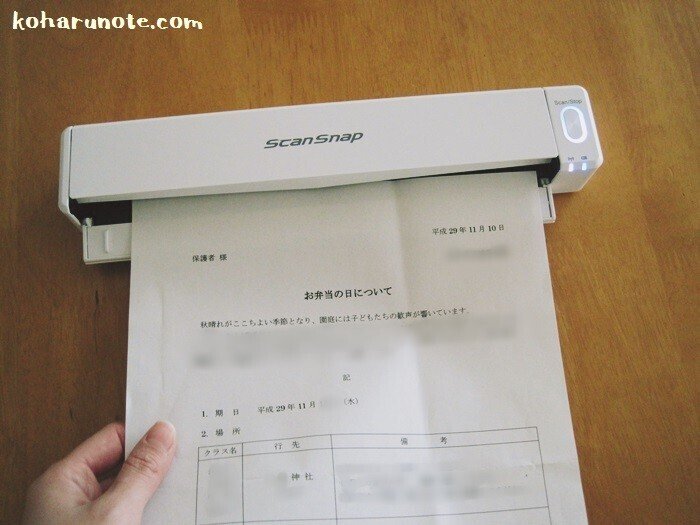
保存したい用紙をセットして、スキャンボタンを押すと、自動でスキャンが始まります。ビャーーーン。(スキャン音)
読み込みが完了すると、スマホに通知が。

正常に処理が完了したら、「保存しました」という通知が表示されます。
スマホからEvernoteのアプリを確認してみましょう。

今スキャンしたプリントがEvernote上に表示されています!
スマホの操作は一切ナシで、モバイルスキャナに通しただけ。めっちゃ簡単でしょ?文書の保存形式はPDFとJPEGが選べます。
しかも・・・

スキャナが文字を認識して、自動的に文書のタイトルが付くんです。
プリントから「日付」と「文書のタイトル」を読んでくれています。
たまに認識ミスって変な文字になっている時もあって面白いです。
「たんぽぽ」が「だんぼぼ」になっていたり。笑
スキャナでスキャンしたから、画像のぶれもなく鮮明に表示されます。
スマホでの撮影が苦手な方でもキレイに文書を保存することができますよ!
我が家では自宅Wi-Fiに接続している時は私のEvernoteに保存される設定にしているので、夫のレシートを夫自身がスキャンすると私に通知が来るので更に分かりやすい。笑
このように文書やレシートなど色々読めるスキャナですが、文書/名刺/レシート/写真の4種類それぞれで保存先を設定できます。(原稿種別はスキャナが自分で判別します)
だから例えば、「文書はEvernoteに保存するようにしたいけど、写真はGoogleドライブがいいな」みたいな設定も可能。
保存先設定のなかに選択可能なサービスが出てくるので、色々試してみるのもいいかもしれません。私は全部Evernoteに突っ込んでます。(ずぼら)
モバイルスキャナ生活、始めませんか?
これまでスマホでの撮影で電子化していた私ですが、モバイルスキャナを使い始めてから更に便利になりました!
こんな方にオススメ
保育園や学校に通うお子さんがいらっしゃる方
書類を整理したいけど、完全に捨てるのが不安な方
仕事で使う書類を大量に持ち歩くのが大変な方
家族と様々なデータを共有したい方
私はEvernoteの自分用アカウントにデータを保存して利用していますが、家族で使う共用のアカウントを作ってそこに保存するようにすれば家族みんなで見られるデータベースが完成。書類関係はEvernoteを見ればOK。
そして、かさばる紙類は処分してスッキリ。データとしては残っているから、見たいときいつでも見返せます。
探す手間、管理の手間、共有の手間を考えれば、ものすごく効率がいいことですよね。
皆さんも、モバイルスキャナのある生活、始めてみませんか?
